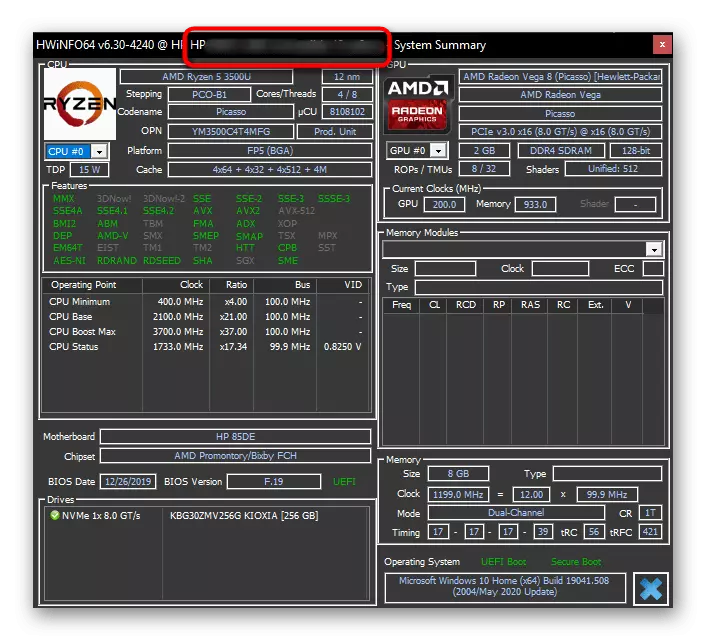方法1:笔记本电脑住房的信息
信息应用于所有笔记本电脑的机箱,允许您找出确切的设备模型。 HP Pavilion系列也不例外。根据这款笔记本电脑的新功能,必要的信息是在贴纸上,或在贴心铭文上,或电池下方。
旧笔记本电脑,搜索地方最常是贴纸。 HP将其与确认已安装的许可窗口分开胶合。在下面的示例中,您可以通过符号查看此类贴纸的选项。

笔记本电脑的阵容,正如您已经理解的那样,没有定义确切的展馆模型 - 对于条件DM3,如图所示,有几种不同的规格在组件中不同,屏幕的对角线,颜色解决方案。它是“型号”项目允许您查找确切的版本。这使得可以确定规范或联系公司对一个或另一个的支持。此类澄清将在购买前帮助和在商店中,检查有关设备的任何特定信息。标识符(“产品”) - 搜索信息的替代方案。知道它,您只能在互联网上查找信息并与HP Caliper进行通信。
如果没有贴纸,请查看直接施加到外壳的所需数据。根据HP模型的文本和信息不同,但几乎总是不难找到“型号”和“产品”/“PRODID”。

为任何其他原因没有贴纸的旧设备需要取下电池。为此,将闩锁滑动,将电池保持在侧面,删除它并找到深化的文本。与之前的两个案例一样,您应该找到“型号”和“产品”的线条。如果笔记本电脑是威胁的,请转到文章的下一个方法。

方法2:控制台团队
如果无法视觉检查,您可以诉诸操作系统的功能。第一个这样的工具是控制台,但由于它,可以仅确定连接膝上型计算机的行的名称。
- 打开“命令行”,例如,在“开始”中查找应用程序的名称。
- 写(或复制和粘贴)这样的命令:WMIC CSProduct获得名称。按ENTER键,以便该名称将出现在下一行。正如你已经明白了,这个命令只显示笔记本电脑线,其中包含几种模式,在技术规格不同的名称。例如,标尺被表示为HP亭13 An0xxx,并且在这些“IKS”的范围包括若干设备,具体型号名称,其下隐藏,不显示控制台。这是足以获得关于设备的一般信息,但是如果你需要准确的数据,使用这种材料的其他方法。
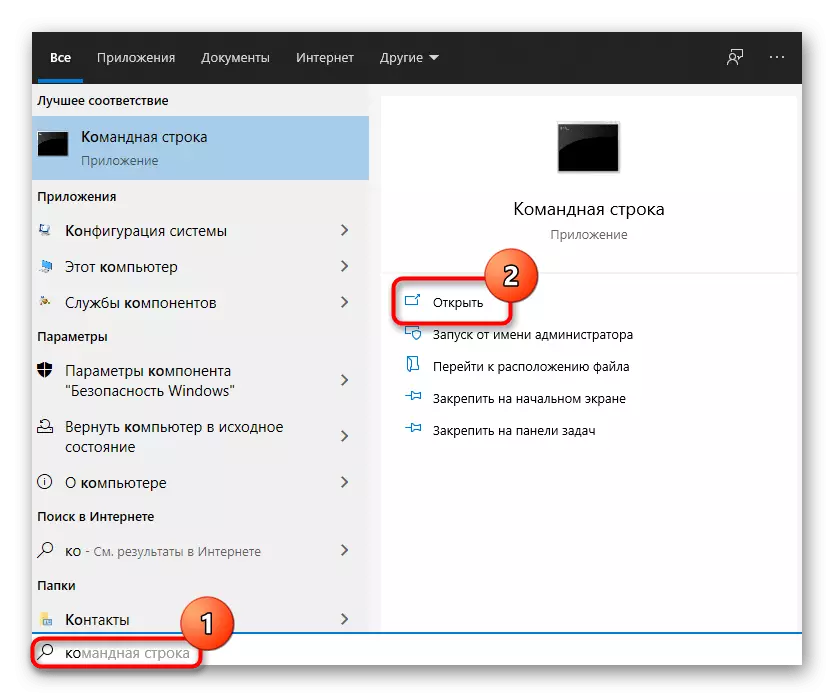
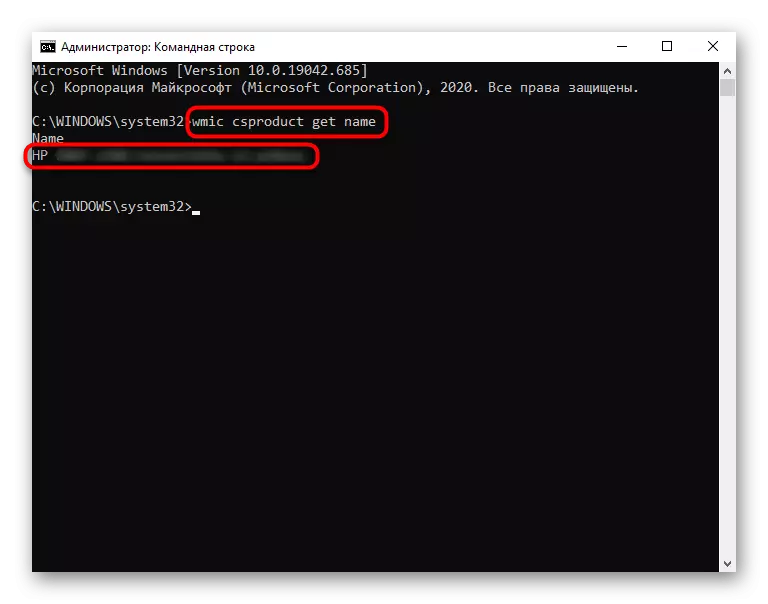
方法3:“系统信息”
类似于前面的一个,但更简单的一个选项,记住并执行。
- 要打开所需的窗口,夹紧WIN + R按键,在字段中输入msinfo32命令的,然后单击确定。 “信息资讯”应用程序还可以通过“开始”由它的名字找到。
- “模型”行表示,从以前的方法提供了一个控制台队同样的事情。为了获得标识符,你可以找到一个网络上的一台笔记本电脑的特性或了解其型号,请参阅SKU系统线。通常足够的字符将格子图标。
- 从SKU系统领域复制的字符可以插入浏览器的搜索字符串,找到惠普Pavilion在他们身上,其个人特点都确切名称。
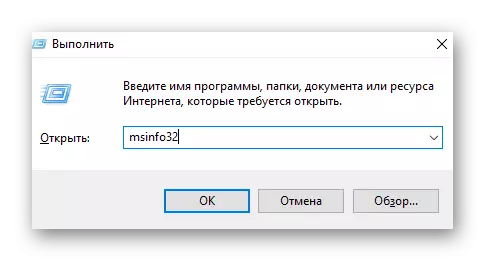
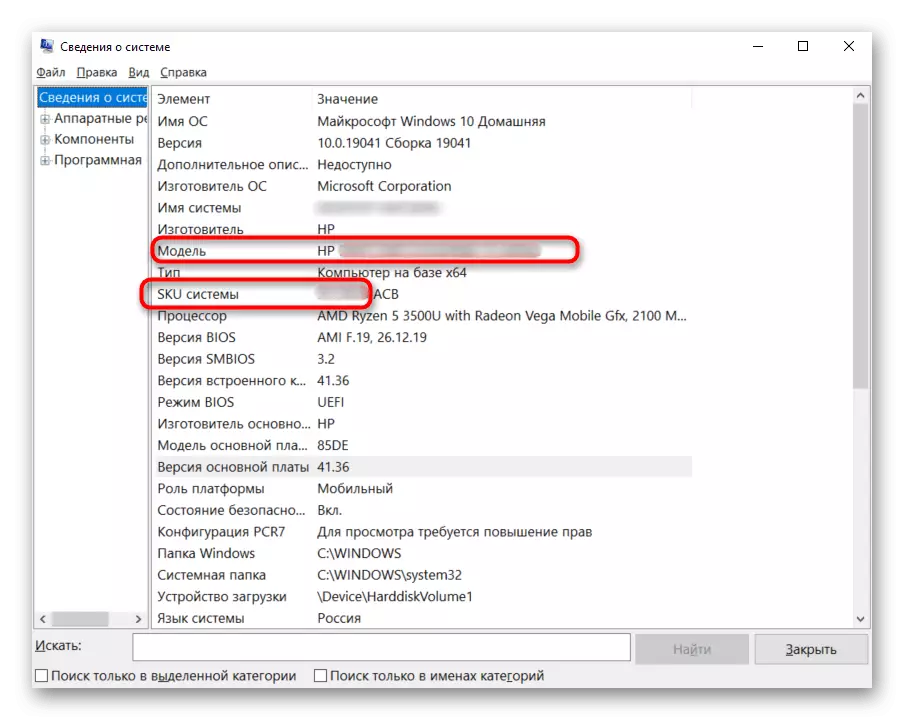

方法4:“诊断诊断”
所有那些谁只知道只有惠普Pavilion笔记本电脑线没有标识,可使用DirectX诊断工具。
- 该应用程序,像以前的一个,是通过在名称“开始”或使用“运行”窗口(赢+ R键)和DXDIAG命令称为搜索。
- 信息的负载短路后,您将看到的信息以及它们之间的线“计算机”线 - 它体现了笔记本电脑的名称。

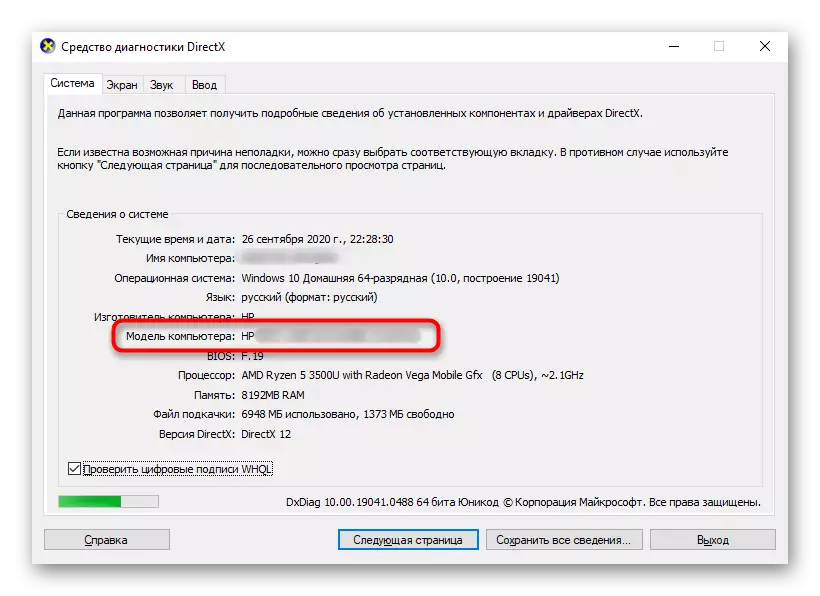
方法5:搜索在BIOS
大多数惠普笔记本电脑使人们有可能找出通过BIOS的确切型号和识别码。可以很方便地获取必要的数据,而不是运行的操作系统和不使用任何额外的软件。
通常,这家公司的笔记本电脑中的BIOS发布对应于F10密钥。在启动笔记本电脑直到BIOS运行之前,请立即按下它快速且多次。如果此密钥不起作用和操作系统启动继续,请阅读另一个文章,其中列出了其他局部键和组合。
阅读更多:如何在HP笔记本电脑上进入BIOS
您需要的信息应在第一个标签上 - “main”。 “产品名称”字符串显示您所属的笔记本电脑线。标识符位于“产品编号”字符串中。值得注意的是,没有id的第二行并不总是如此!
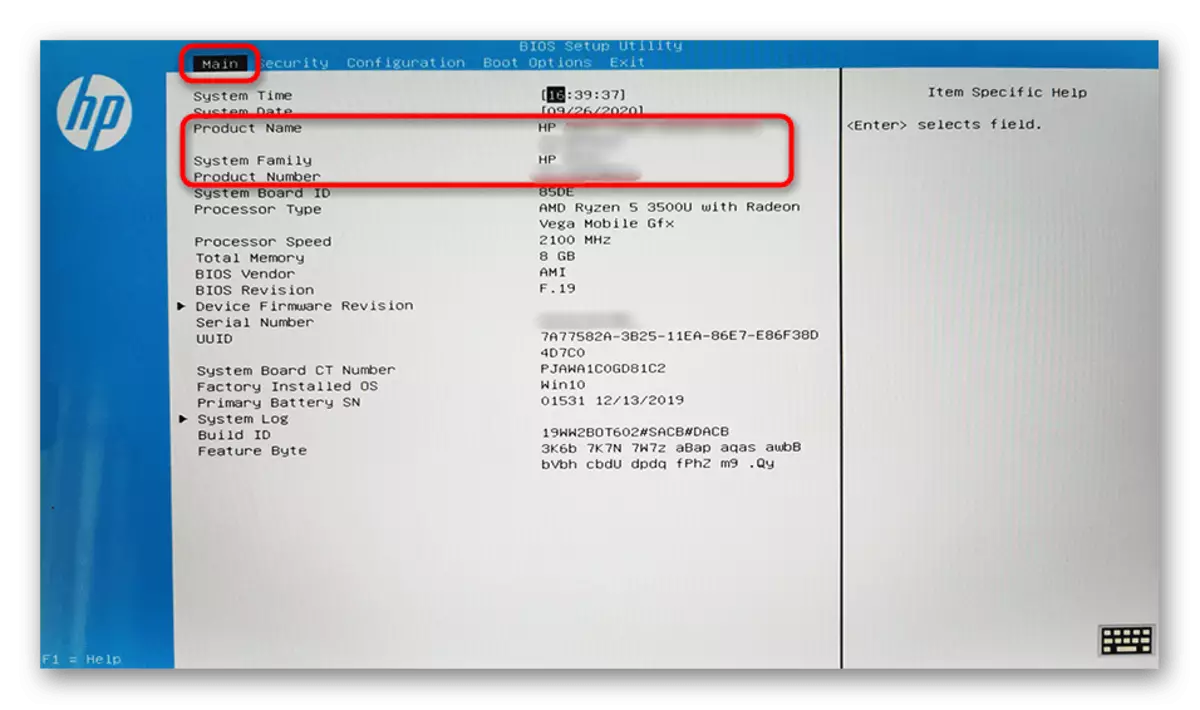
使用标识符,在方法3中显示了搜索引擎中的型号名称 - 如何执行此操作。
方法6:品牌应用程序
每个笔记本电脑制造商都建立了一套品牌应用程序,惠普也不例外。在程序列表中,有设备模型的确切名称可用的列表中。根据发布,系列和规则的年份,这些程序可能不同,因此请考虑所有流行的选项。
如果您从HP中删除了公司软件,请跳过此方法。
- HP System事件实用程序是第一个这样的实用程序。它只有一个任务 - 在笔记本电脑上显示数据。运行它,在应用程序列表中或名称中查找“开始”。

第一行是设备线的名称 - 同样,不定义确切的模型。第二个输出您可以在Internet上找到所需信息的标识符。
- 另一个受欢迎的计划 - 惠普支持助理。通过“开始”打开它。

立即在主窗口中,您将看到行的名称,以及ID - 完全相同显示以前的软件的信息。
- HP PC硬件诊断Windows应用程序还将解决任务。一个细微差别 - 使用管理员权限运行它,否则将不会打开。为此,请单击其使用鼠标右键并选择“从管理员运行”。

您需要切换到“系统信息”选项卡,其中标尺显示在“型号”行中,ID位于“标识符”中。
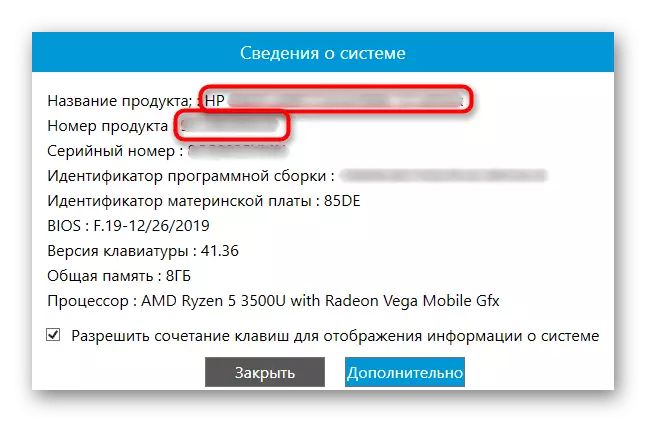

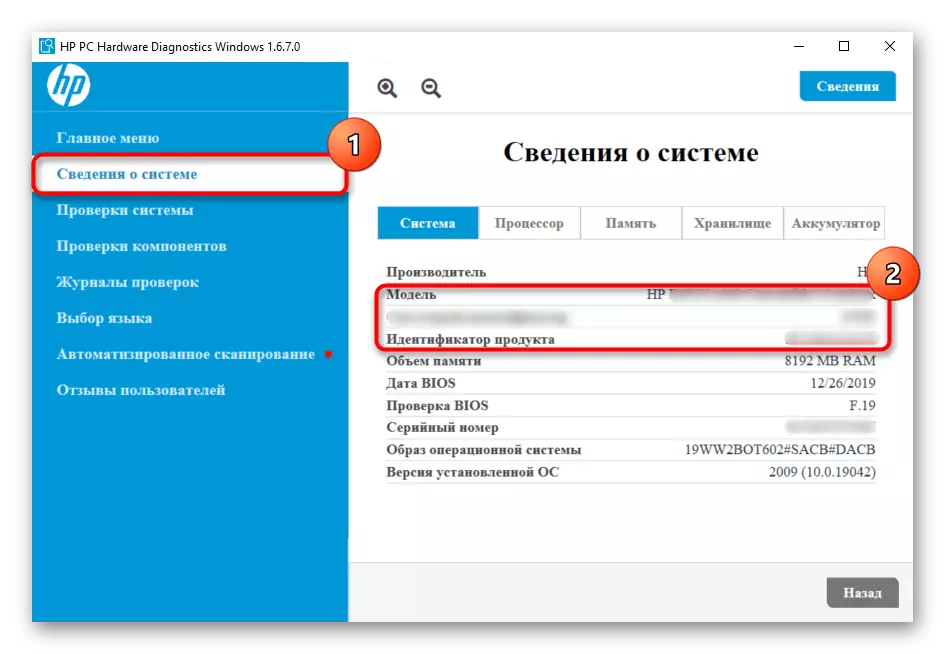
我们提醒您,ID只允许您通过网络搜索来确定确切的模型(请参阅方法3),因为没有任何选项显示它,由行的名称显示。
方法7:第三方软件
然而,最低的选择值得一提。许多铁定义程序(AIDA64,HWINFO等)还输出笔记本电脑的名称,但通常只有一个标尺。
仅下载类似的应用程序,以便找出型号名称,因此没有意义,因为我们已被认为多达6个替代方案。尽管如此,如果您已经安装了一些这样的程序,则可以诉诸于他们,因为它们开始至少更容易地运行,而不是记住使用品牌Windows实用程序的算法。
几乎总是模型的名称与系统或计算机上的基本数据标签上。更常见的是非标准位置,例如已经提到的HWINFO,下面的屏幕截图演示了窗口标题中名称的位置。